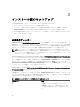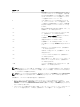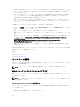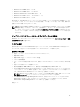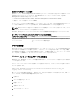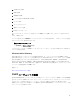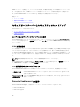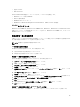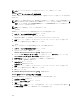Deployment Guide
• Hyper-V Server
• Citrix XenServer
Remote Enablement 機能をインストールするには、システムで次を設定します。
• Windows リモート管理(WinRM)
• CA/ 自己署名証明書
• WinRM HTTPS リスナーポート
• WinRM および Windows Management Instrumentation (WMI)Servers 用の認証
WinRM のインストール
Windows Server 2008 R2、Windows Server 2008 R2 SP1、Windows 7、Windows 8 および Windows Server
2012 では、デフォルトで WinRM 2.0 がインストールされます。Windows Server 2008 では、デフォルトで
WinRM 1.1 がインストールされます。
認証局署名 / 自己署名証明書
お使いのシステムに Remote Enablement 機能をインストールして設定するには、CA 署名付き証明書または
自己署名証明書(SelfSSL ツールで生成)が必要になります。
メモ: CA 署名付き証明書の使用をお勧めします。
CA 署名付き証明書の使用
CA 署名付き証明書を使用するには、次の手順を実行します。
1. 有効な CA 署名付き証明書をリクエストします。
2. CA 署名付き証明書で HTTP リスナーを作成します。
有効な CA 署名付き証明書のリクエスト
有効な CA 署名付き証明書をリクエストするには、次の手順を実行します。
1. スタート → ファイル名を指定して実行 をクリックします。
2. mmc と入力して OK をクリックします。
3. ファイル → スナップインの追加と削除 をクリックします。
4. 証明書 を選択して、追加 をクリックします。
5. 証明書のスナップイン ダイアログボックスで コンピュータアカウント を選択し、次へ をクリックしま
す。
6. ローカルコンピュータ を選択して 終了 をクリックします。
7. 閉じる をクリックして、OK をクリックします。
8. コンソール ウィンドウ の左のナビゲーションペインで 証明書(ローカルコンピュータ) を展開します。
9. 個人 を右クリックし、すべてのタスク → 新しい証明書を要求 を選択します。
10. 次へ をクリックします。
11. 適切な証明書タイプ ほとんどの場合、コンピュータ を選択し、登録 をクリックします。
12. 終了 をクリックします。
有効な CA 署名証明書を使用した HTTPS リスナーの作成
インストーラを実行し、必要条件チェッカーのリンクをクリックして、HTTPS リスナーを作成します。
19